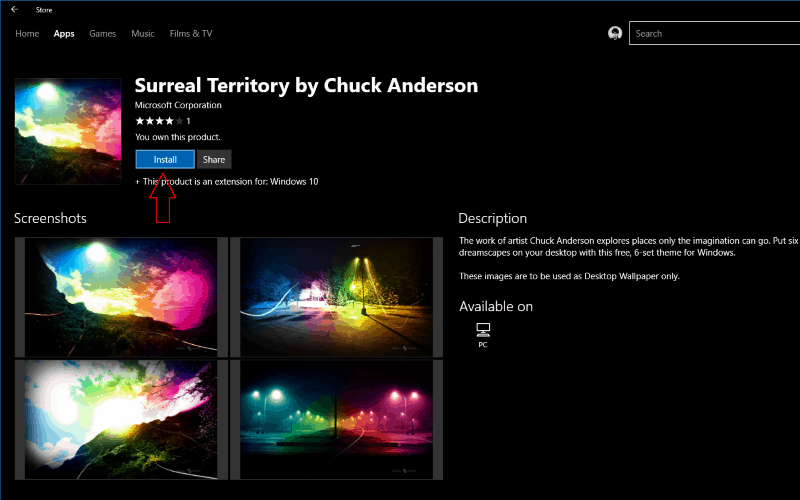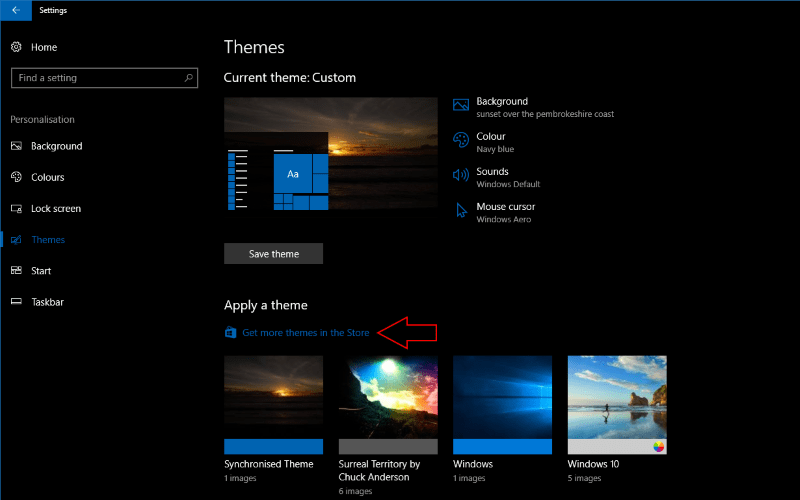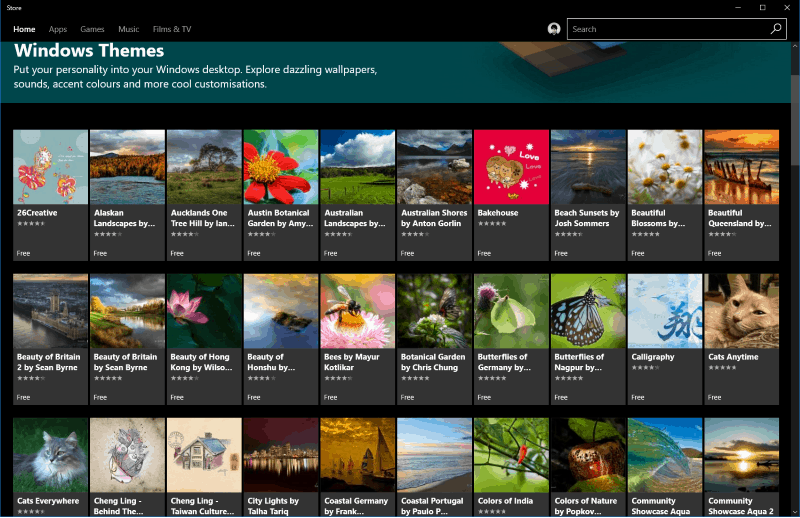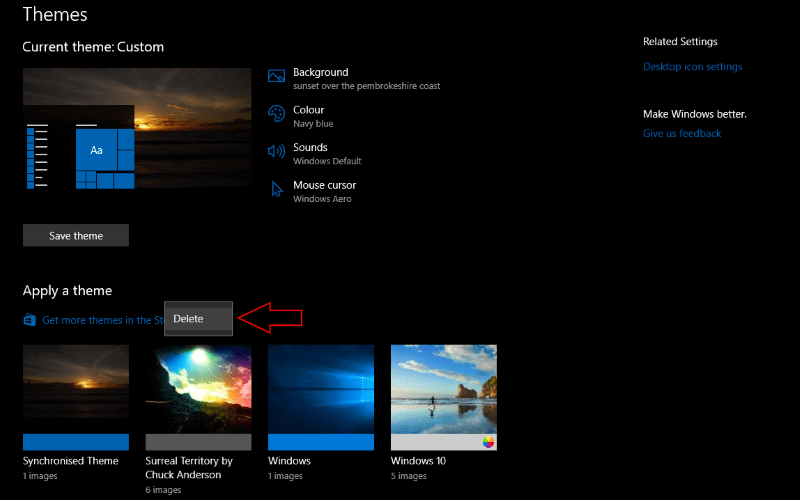Come installare temi da Windows Store in Windows 10
L’aggiornamento dei creatori di Windows 10 ha introdotto un’esperienza di temi desktop reinventata. Ora puoi scaricare e installare temi da una selezione curata in Windows Store, rendendo più semplice aggiornare l’aspetto del tuo PC.
I temi che cambiano lo sfondo del desktop, il colore dell’accento, i suoni e il cursore sono una parte consolidata di Windows. Con Windows 10 Creators Update, Microsoft ha rinnovato l’interfaccia tematica, portandola nell’app Impostazioni. Ha trasferito il ruolo del suo vecchio sito Web di condivisione di temi a Windows Store.
I temi non vengono visualizzati come una propria sezione nello Store. Puoi accedervi solo dalla pagina “Temi” dell’app Impostazioni, nella categoria “Personalizzazione”. Sotto “Applica un tema”, fai clic sul collegamento “Ottieni altri temi nello Store”. Il Windows Store si aprirà con i temi collezione.
Quando hai trovato un tema che ti piace, fai clic sul suo nome per aprire la sua pagina del negozio. Premi il pulsante “Ottieni” per scaricarlo e installarlo come qualsiasi altra app o gioco di Windows Store. È possibile verificare quanto spazio su disco è necessario in “Dimensioni approssimative” nei dettagli “Informazioni aggiuntive”.
Al termine del download, torna alla pagina delle impostazioni “Temi”. Fare clic sul nome del tema appena installato per attivarlo. Lo sfondo del desktop, il colore accento e i suoni verranno sostituiti con gli elementi del tema.
Puoi rimuovere un tema che hai installato tornando alla pagina delle impostazioni “Temi”. Fai clic con il pulsante destro del mouse sul tema che desideri eliminare e premi “Elimina”. Lo schermo consente inoltre di personalizzare gli elementi del tema, come il cursore e il colore dell’accento, e di salvare le modifiche. Premere il pulsante “Salva tema” per aggiungere un nome e salvare le impostazioni correnti.
I temi di Windows 10 sono il modo più semplice per aggiornare rapidamente l’ambiente desktop. Microsoft ha modernizzato la vecchia esperienza di tematizzazione nel Pannello di controllo, rendendola più accessibile tramite Windows Store. C’è già un’ampia selezione di temi tra cui scegliere.